黑体字给人以庄重之感,描边则有立体效果。这些,PPT都能做到!更多下载请点击ppt家园。
ppt模板文章推荐:
PPT怎么制作垂直数字8移动效果
PPT怎么制作数字滚动的动画效果
PPT怎么制作图文镂空效果
把幻灯片背景设置为黑色,这样可以突出效果。
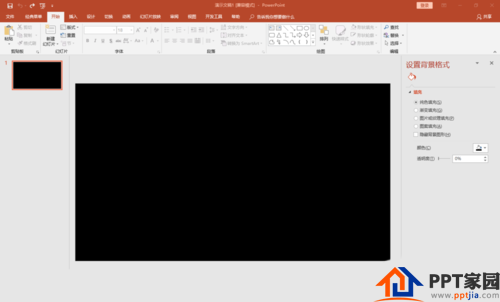
插入横向文本框输入文字,设置为黑体、166号、加粗、居中。
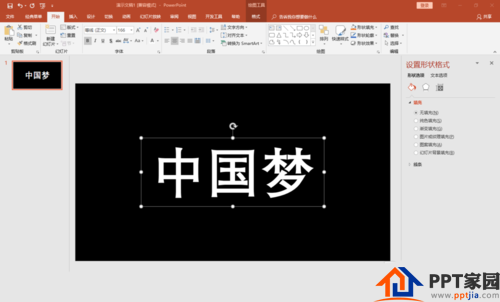
点击右键“设置形状格式”,设置文本填充“图片或纹理填充”中的“新闻纸”。
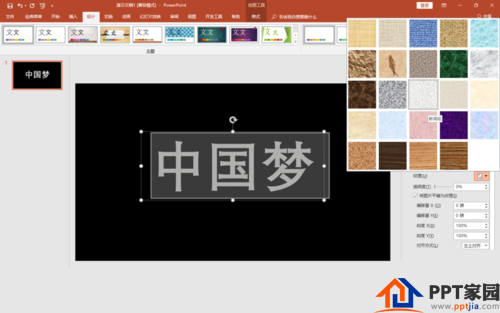
复制文本框,粘贴为图片。保留原文本框待用。
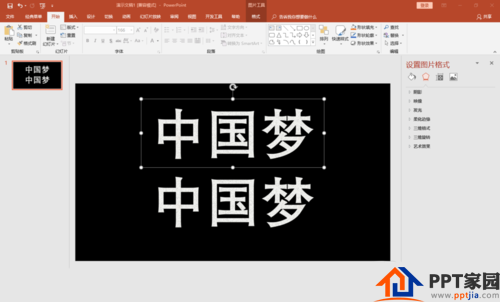
点击图片,调出“图片工具”,选择艺术效果中的“粉笔素描”。
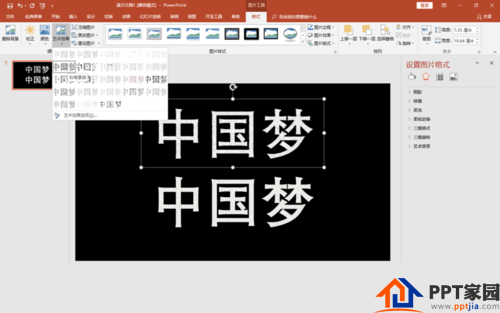
原文本框字体设置为红色,按同样的步骤设置成“蜡笔平滑”效果。

将两张文字图片左右交错叠放,红色在上,白色在下,组合在一起。完成。

文章为用户上传,仅供非商业浏览。发布者:Lomu,转转请注明出处: https://www.daogebangong.com/articles/detail/How%20to%20make%20black%20font%20stroke%20chalk%20text%20effect%20in%20PPT.html

 支付宝扫一扫
支付宝扫一扫 
评论列表(196条)
测试